
AirTags pode ajudá-lo a encontrar seus itens perdidos , estejam eles do outro lado do mundo ou enterrados em seu sofá. Mas os beacons Bluetooth da Apple também podem ser usados para acionar automações no aplicativo iPhone Shortcuts, assim como qualquer outra tag NFC. Veja como configurar tudo.
Índice
Usando AirTags para automações NFC
Embora as AirTags sejam mais úteis para localizar coisas, a Apple também decidiu incluir a compatibilidade NFC (comunicação de campo próximo) . Usando isso, você pode escanear o AirTag com seu telefone ou Apple Watch, aproximando-o e, em seguida, acionar uma grande variedade de ações usando o aplicativo Shortcuts da Apple.
O aplicativo Shortcuts da Apple vem pré-instalado no iPhone e iPad, mas você pode baixá-lo da App Store se já o tiver desinstalado.
Se você ainda não tem uma AirTag, pode comprar uma por US $ 29 – ou comprar um pacote de quatro por US $ 99 . Se você já tem um AIrTag, pode usar seus AirTags existentes para isso e continuar a usá-los para rastrear objetos. Mesmo quando usados para acionar atalhos via NFC, os AirTags ainda desempenham sua função principal como rastreadores.
Por esse motivo, você deve pensar cuidadosamente sobre o que deseja que sua AirTag acione e vinculá-lo ao que quer que esteja rastreando. Por exemplo, se você tem um AirTag em sua bolsa de ginástica, pode querer usá-lo para acionar o modo Não perturbe, iniciar um treino e reproduzir aleatoriamente sua lista de reprodução de corrida no Apple Music.
Claro, você também pode apenas usar um AirTag como um gatilho NFC e esquecer o rastreamento – mas você pode comprar tags NFC básicas por muito menos dinheiro e usá-las para automações de atalhos.
Como Configurar Automatizações AirTag em Atalhos
Para usar qualquer gatilho NFC “passivamente”, você precisará de um iPhone XR , iPhone XS ou mais recente. Embora o iPhone X e os telefones anteriores tenham recursos NFC, os gatilhos NFC não funcionam passivamente em segundo plano e, em vez disso, dependem da intervenção do aplicativo.
Por esse motivo, você não verá o NFC listado como um gatilho de automação nos aplicativos de atalho da Apple ao tentar configurá-lo em um dispositivo mais antigo.
Para usar um AirTag como um gatilho NFC, inicie os Atalhos e toque na guia “Automação”.
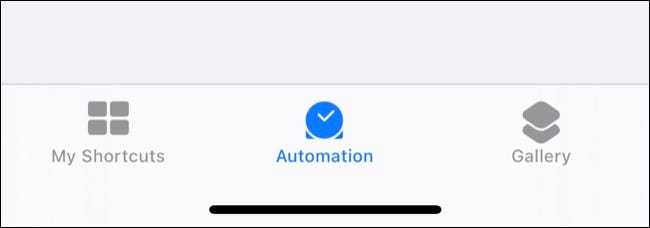
Toque em “Criar Automação Pessoal”.
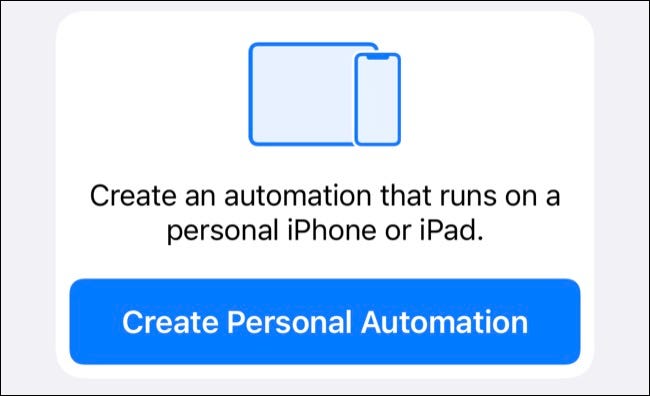
Role para baixo até ver o gatilho “NFC” e toque nele.
Nota: Se você não vir o “NFC” como uma opção na lista de Nova Automação, ele não está disponível em seu iPhone. Você precisará de um iPhone mais recente para fazer isso.
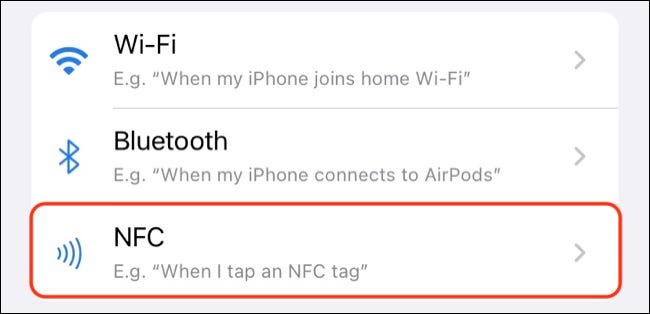
Toque em “Scan” e, em seguida, digitalize o AirTag (ou qualquer tag NFC que você deseja usar) e dê um nome a ele. Agora você pode usar o botão “Adicionar ação” para adicionar quaisquer ações que gostaria de realizar ao escanear sua AirTag com seu iPhone ou Apple Watch.
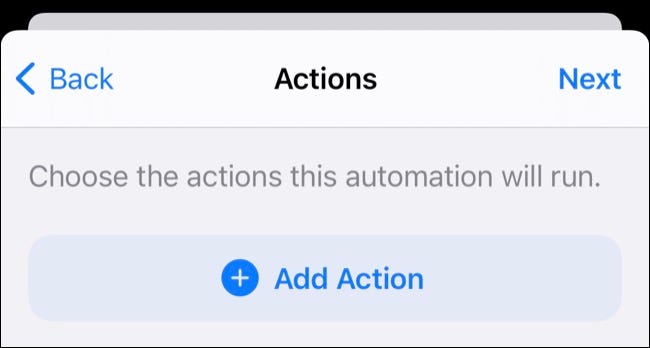
Pressione “Next” seguido de “Done” para finalizar sua automação.
Faça mais com atalhos
O aplicativo Shortcuts pode ajudá-lo a automatizar toda a sua vida usando uma grande variedade de entradas e gatilhos. Você pode criar automações residenciais complexas com dispositivos HomeKit ou usar geofencing para acionar ações quando estiver dentro do alcance de sua casa ou local de trabalho.
Saiba mais sobre como criar seus próprios atalhos ou baixar atalhos que outras pessoas fizeram .



